iphone怎么换app id iPhone上更换不同Apple ID的方法
摘要:可能有很多朋友在使用iPhone时不知道怎么更换AppleID,这里简单介绍一下如何在iPhone上更换不同的AppleID的操作方法。一、...
可能有很多朋友在使用 iPhone 时不知道怎么更换 Apple ID,这里简单介绍一下如何在 iPhone 上更换不同的 Apple ID的操作方法。
一、首先找到手机上的“设置”图标,点击打开,如下图所示
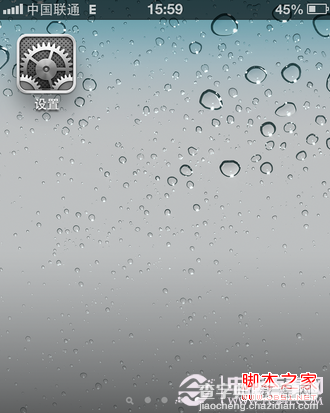
iphone怎么换app id
二、然后用手指向上滑动找到“iTunes Store 和 App Store”选项,点击进入,如下图所示
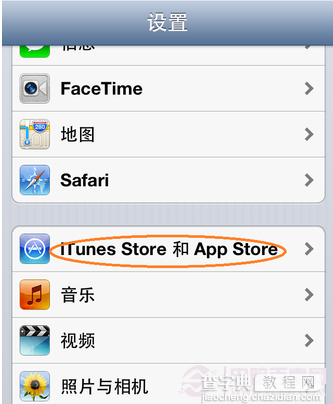
iphone怎么换app id
三、接下来点击之前在手机上设置的 Apple ID,如下图所示
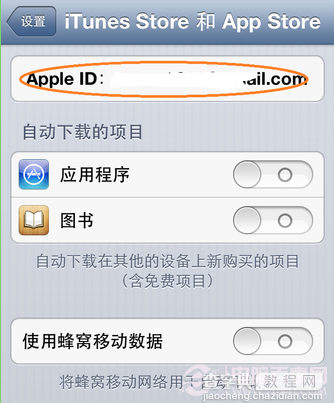
iphone怎么换app id
四、在弹出的窗口选项中,选择“注销”选项,如下图所示
注:如要查看当前 Apple ID 的资料或者取回密码也是可以从这个菜单选项中进入的。
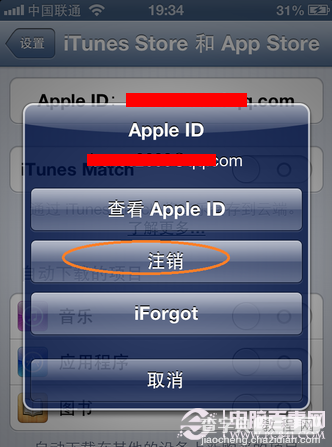
iphone怎么换app id
五、然后输入想要使用的 Apple ID的账户和密码,点击“登录”按钮,如图所示
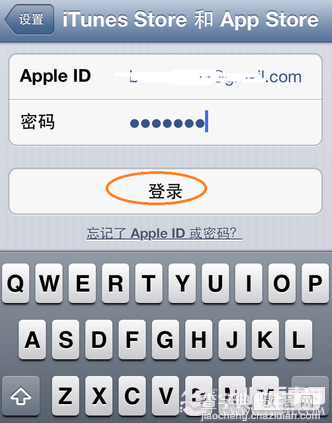
iphone怎么换app id
六、等待系统验证我们的 Apple ID 账户和密码以后,会提示我们的 Apple ID 所在的国家,点击“好”,系统会自动打开 App Store 程序页面,如图所示
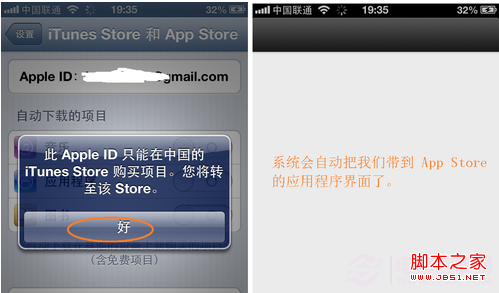
iphone怎么换app id
最后就把 iPhone 上的 Apple ID 更换好了。
【iphone怎么换app id iPhone上更换不同Apple ID的方法】相关文章:
★ iphone6 airdrop怎么关闭 iphone6 airdrop关闭教程
★ iphone6 ios8.2降级ios8.1.3图文教程
